Come correggere l’errore di timeout del watchdog dell’orologio in Windows
Colpire uno schermo blu della morte di Windows non è mai una bella sensazione. È un semplice errore di sistema? Oppure l'errore schermo blu è il segno di qualcosa di più grave?
L'errore di timeout del watchdog dell'orologio è uno di quei messaggi di crash con schermo blu criptico. Se stai riscontrando un errore di timeout del watchdog dell'orologio, ecco come dovresti risolverlo.
Qual è l'errore di timeout del watchdog dell'orologio?
Un errore CLOCK_WATCHDOG_TIMEOUT si riferisce all'hardware del sistema, indicando in particolare un problema con la modalità di comunicazione del sistema e del processore.
Quando chiedi al tuo computer di fare qualcosa, il sistema operativo dice alla CPU, "interrompendo" il processore per dirgli cosa sta succedendo. Si tratta di un processo a livello di sistema noto come "interruzione di sistema" ed è una funzione di Windows del tutto normale. Tuttavia, se il sistema trascorre troppo tempo nella fase di interruzione, nota come livello di richiesta di interruzione (IRQL), si verificherà un errore di schermo blu.
Ci sono alcuni messaggi di errore con schermo blu che possono verificarsi in questo caso e l'errore di timeout del watchdog dell'orologio è uno dei più comuni. Il clock si riferisce alla CPU, mentre il watchdog è il processo che controlla l'interrupt.
Come risolvere l'errore di timeout del watchdog dell'orologio?
È possibile correggere un errore di timeout del watchdog dell'orologio abbastanza facilmente, ma dipende da quale bit di hardware sta causando l'errore. La maggior parte delle correzioni ruota attorno al controllo dell'hardware e dei driver, poiché questi sono i componenti che tentano di comunicare con la CPU.
Di seguito è riportato un elenco delle soluzioni più comuni per questo problema.
1. Riavvia il tuo sistema
La soluzione più semplice e semplice è riavviare il sistema. Un errore di timeout del watchdog dell'orologio non è necessariamente l'indicatore che il sistema non funziona. Potrebbe essere un bug che puoi risolvere con un riavvio facile e veloce.
2. Controllare e reinstallare l'hardware
La tua seconda soluzione è quella che può risolvere molti problemi di Windows, e cioè ripristinare l'hardware del tuo sistema. Se qualcosa si è allentato nel case del tuo PC, può creare errori di sistema. Ciò potrebbe significare un cavo allentato, un'unità fuori posto, una RAM non inserita o qualsiasi altra cosa nel mezzo. Il seguente video spiega come reinstallare l'hardware e verificare che tutto sia sicuro:
Pulisci il tuo computer
Mentre sei lì, pulisci il tuo computer . L'accumulo di polvere ucciderà il tuo hardware. È una delle cose peggiori per il tuo computer e si accumula nel tempo. Ricorda, il tuo PC è come qualsiasi altro hardware che possiedi. Prenditene cura e durerà più a lungo.
3. Aggiorna Windows 10
Successivamente, controlla se ci sono aggiornamenti di Windows 10 in sospeso. Un aggiornamento di Windows 10 in sospeso potrebbe contenere una correzione di bug che il tuo sistema sta aspettando.
Premi il tasto Windows + I, quindi vai su Aggiornamento e sicurezza> Windows Update. Se sono disponibili aggiornamenti, scaricali e installali.
4. Aggiorna driver
Aggiornamento delle funzionalità dei driver di sistema in quasi tutti gli elenchi di correzione degli errori con schermo blu di Windows. C'è una buona ragione per questo. Se un driver di sistema si danneggia o presenta dei bug, l'hardware associato può generare messaggi di errore, come l'errore di timeout del watchdog dell'orologio.
Non è sempre chiaro se un errore del driver sta causando un problema. Windows 10 si occupa automaticamente degli aggiornamenti dei driver, ma le cose possono scivolare attraverso la rete. È possibile verificare manualmente la presenza di errori del driver tramite Gestione dispositivi.
Digita gestione dispositivi nella barra di ricerca del menu Start e seleziona la migliore corrispondenza. Controllare l'elenco per eventuali indicatori di errore gialli. Se non ce ne sono, è improbabile che un driver sia l'origine del problema. Tuttavia, se si desidera ricontrollare, è possibile tentare di aggiornare manualmente ciascun driver.

Ad esempio, apri la sezione Unità disco , quindi fai clic con il pulsante destro del mouse sul driver per il tuo SSD e seleziona Aggiorna driver . Seleziona Cerca automaticamente il software del driver aggiornato per consentire a Windows di automatizzare il processo di aggiornamento per te.
5. Disinstallare il nuovo software
Hai installato di recente nuove applicazioni? L'errore di timeout del watchdog dell'orologio si è verificato dopo l'installazione del nuovo software? In tal caso, è necessario rimuovere il nuovo software, riavviare il sistema e verificare se l'errore persiste.

Inserisci programmi nella barra di ricerca del menu Start e seleziona la corrispondenza migliore. Cambia il menu a discesa Ordina per su Data di installazione , ordinando l'elenco dei programmi in base alla data di installazione. Disinstalla tutti i programmi installati di recente, quindi riavvia il sistema.
6. Eseguire SFC e CHKDSK
Il file system di Windows funziona bene. Questo fino a quando non lo fa e gli errori iniziano a comparire. Un modo per correggere gli errori relativi ai file di sistema è ripararli utilizzando il Controllo file di sistema (SFC) integrato di Windows. Questo strumento di sistema integrato esegue la scansione e corregge automaticamente gli errori.
Prima di eseguire il comando SFC, è importante verificare che funzioni correttamente. A tale scopo, utilizziamo lo strumento Gestione e manutenzione immagini distribuzione o DISM .
Come SFC, DISM è un'utilità Windows integrata con un'ampia gamma di funzioni. In questo caso, il comando DISM Restorehealth garantisce che la nostra prossima correzione funzionerà correttamente.
Segui i seguenti passaggi.
- Digita Prompt dei comandi (amministratore) nella barra di ricerca del menu Start, quindi fai clic con il pulsante destro del mouse e seleziona Esegui come amministratore per aprire un prompt dei comandi con privilegi elevati.
- Digita il seguente comando e premi Invio: DISM / online / cleanup-image / restorehealth
- Attendi il completamento del comando. Il processo può richiedere fino a 20 minuti, a seconda dello stato di salute del sistema. Il processo sembra bloccato in determinati momenti, ma attendi che venga completato.
- Al termine del processo, digita sfc / scannow e premi Invio.
CHKDSK è un altro strumento di sistema di Windows che controlla la struttura dei file. A differenza di SFC, CHKDSK esegue la scansione dell'intera unità per errori, mentre SFC esegue la scansione specifica dei file di sistema di Windows. Come SFC, esegui la scansione CHKDSK dal prompt dei comandi per riparare la tua macchina.
- Digita prompt dei comandi nella barra di ricerca del menu Start, quindi fai clic con il pulsante destro del mouse sulla corrispondenza migliore e seleziona Esegui come amministratore . (In alternativa, premi il tasto Windows + X , quindi seleziona Prompt dei comandi (amministratore) dal menu.)
- Quindi, digita chkdsk / r e premi Invio. Il comando scansionerà il tuo sistema per errori e risolverà eventuali problemi lungo il percorso.
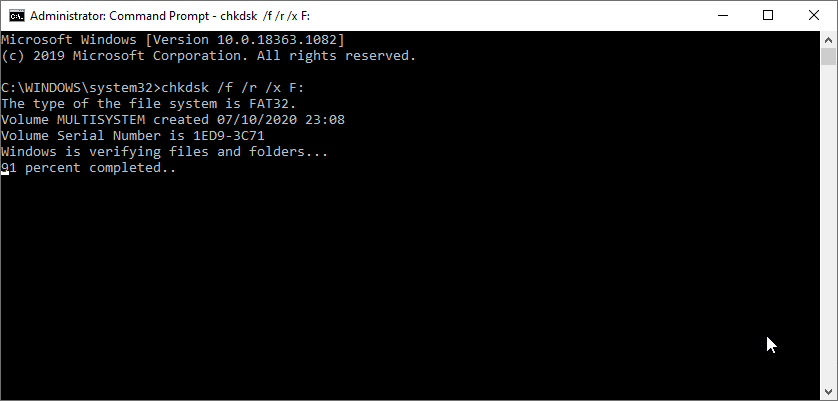
7. Eseguire lo strumento di diagnostica della memoria di Windows 10
È possibile utilizzare la diagnostica della memoria di Windows integrata per verificare se la RAM è la causa dell'errore. Windows Memory Diagnostic esegue la scansione della RAM, verificando la presenza di errori che potrebbero causare l'arresto anomalo del sistema. Non puoi eseguirlo in Windows. È necessario avviare lo strumento, quindi riavviare il sistema per consentire allo strumento di eseguire la scansione della RAM.
Digita Windows Memory Diagnostic nella barra di ricerca del menu Start e seleziona la migliore corrispondenza.
Ora puoi impostare lo strumento in modo che venga eseguito immediatamente o al successivo riavvio del sistema. Mentre stai tentando di correggere l'errore dello schermo blu, esegui immediatamente lo strumento, ma salva prima il lavoro.
Windows Memory Diagnostic verrà eseguito automaticamente dopo il riavvio.
Il file di registro, tuttavia, non è visibile dopo il riavvio in Windows 10. Premere il tasto Windows + X e selezionare Visualizzatore eventi dal menu di alimentazione. Nel Visualizzatore eventi, seleziona Visualizzatore eventi (locale)> Registri di Windows> Sistema .
Quindi, nella colonna di destra, seleziona Trova e digita MemoryDiagnostic nella casella. Premi Trova successivo . I risultati della diagnostica verranno visualizzati nella parte inferiore della finestra.
Da lì, è necessario esaminare eventuali errori specifici visualizzati dalla diagnostica della memoria di Windows.
8. Rimuovere le impostazioni di overclock
Se hai overcloccato l'hardware del tuo sistema per ottenere prestazioni extra, potresti riscontrare l'errore di timeout del watchdog dell'orologio. Data la natura dell'overclock del sistema, non ci sono istruzioni specifiche offerte in questo tutorial. Questo perché l'overclock è unico per il tuo hardware e dovrai ripristinare il sistema utilizzando applicazioni specifiche o impostazioni di sistema.
Quindi, se hai overcloccato il tuo sistema e incontri l'errore di timeout del watchdog dell'orologio, considera di tornare a una configurazione di serie.
Hai corretto l'errore di timeout del watchdog dell'orologio di Windows 10
Gli errori schermo blu di Windows non sono mai divertenti. Per fortuna, alcuni sono facili da risolvere e l'errore di timeout del watchdog dell'orologio è uno di questi. Segui i passaggi in questo elenco e il tuo sistema tornerà alla velocità in un batter d'occhio.

